|
[size=1.2em]今天的图标教程是一个写实的皮包图标,绝大部分效果都是图层样式做出来的,不熟悉这部分的同学可以来练习了,附上源文件免费下载,不会就看作者怎么做的,来试试手! [size=1.2em]教程开始! [size=1.2em]在正式做图标之前,需要先自定义一个图案。 [size=1.2em]首先新建一个1000×1000px 的画布,填充颜色#c5ab90,然后【滤镜】-【杂色】-【添加杂色】,给图层添加7%的杂色。完成之后,【编辑】-【自定义图案】添加一个图案,命名为【磨砂纹理】 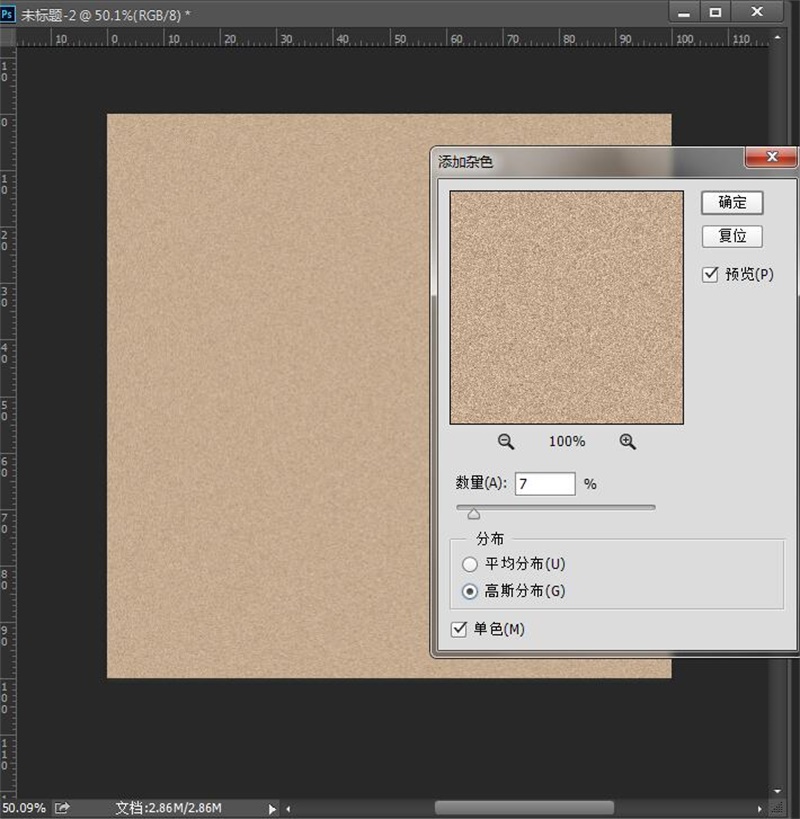
[size=1.2em]准备工作做好了,开始画皮包。 [size=1.2em]新建一个1000×1000的画布,填充一个从#d9d5cf到#9c8c7e的径向渐变。 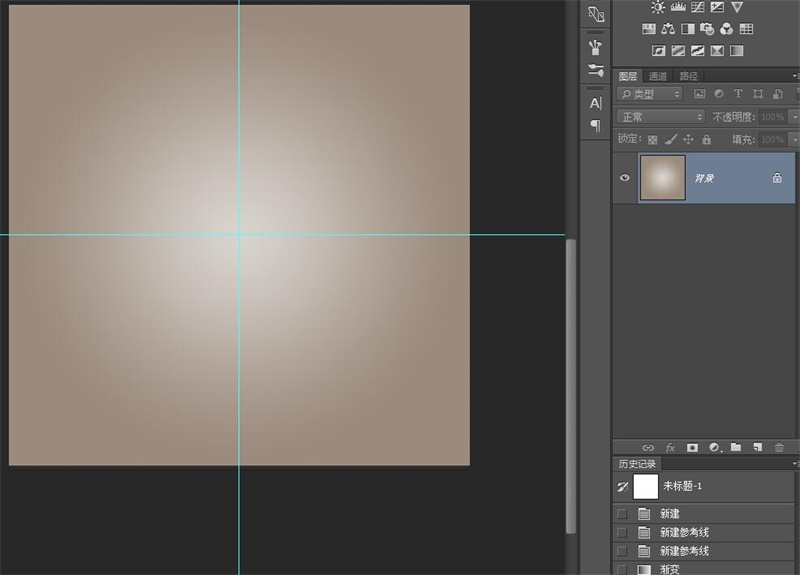
[size=1.2em]建一个512×512,半径为90的圆角矩形,并添加图层样式,其中【图案叠加】叠加的是刚才新建的【磨砂纹理】 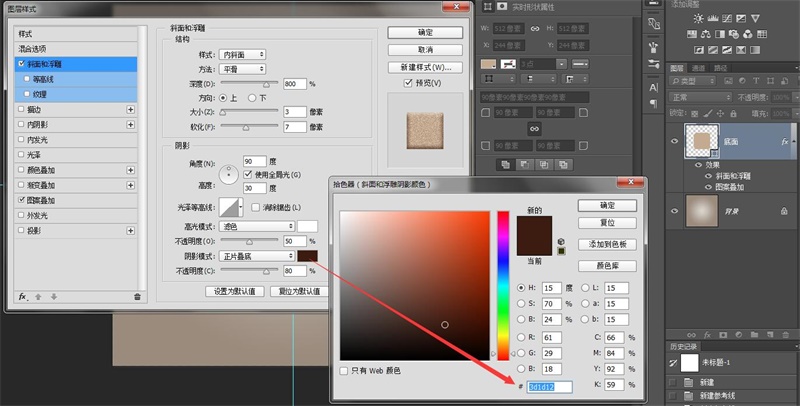 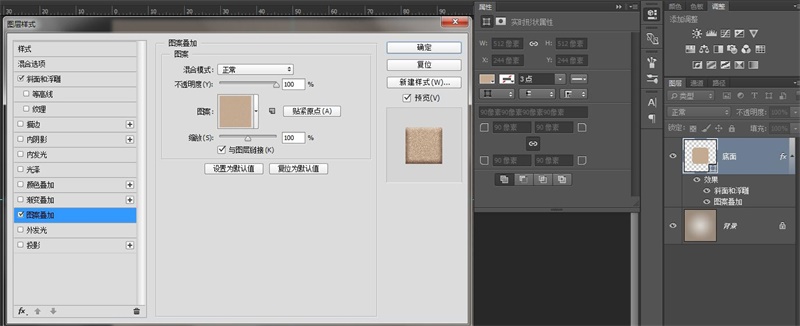 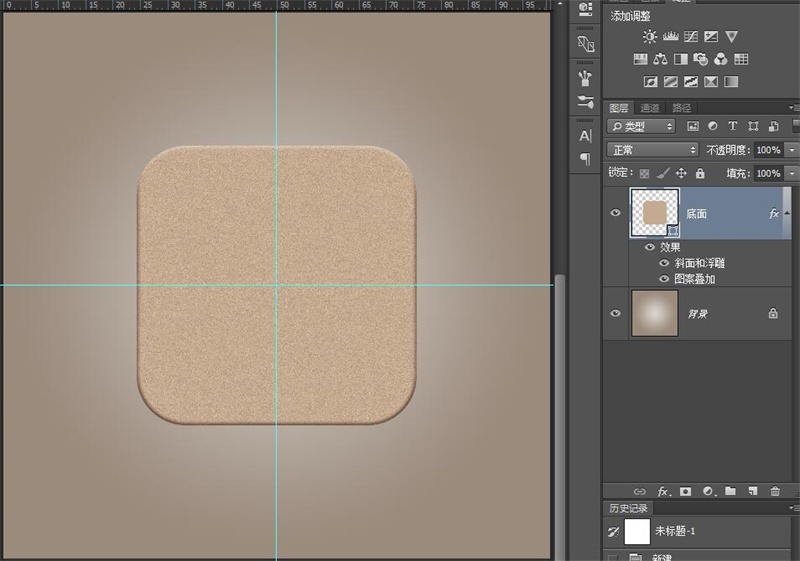
[size=1.2em]CTRL+J复制一层刚才的圆角矩形,CTRL+T并按住ALT+SHIFT等比缩小,然后再给这个图层添加一个投影。 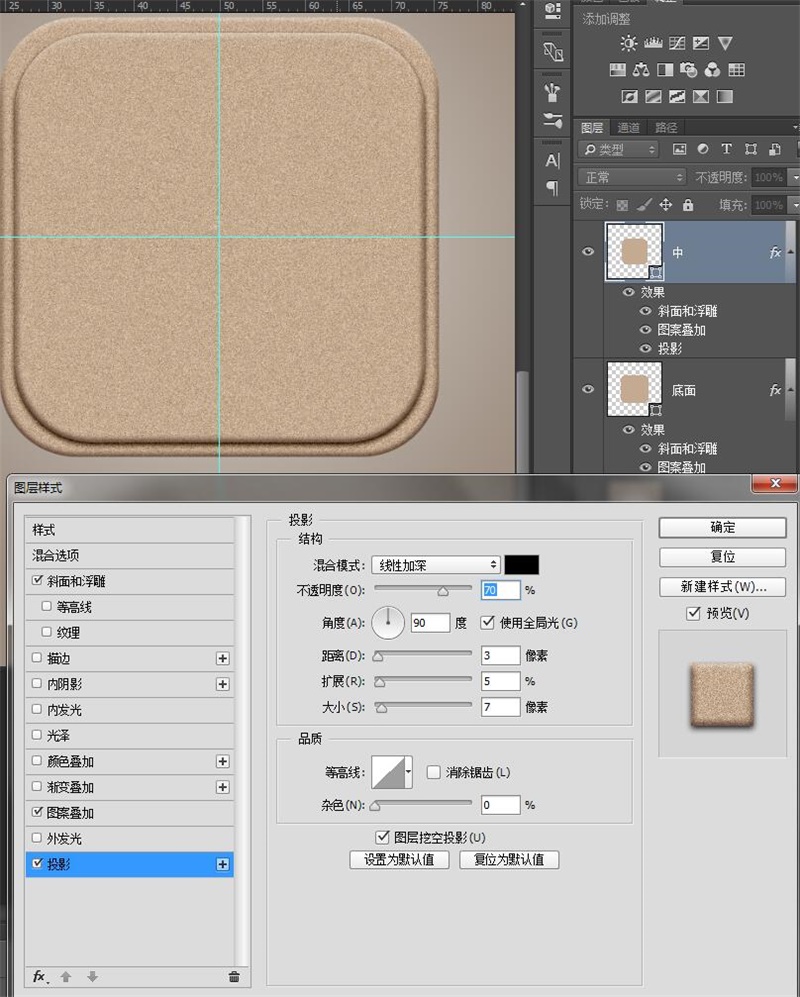
[size=1.2em]画一个竖着的矩形,居中摆放,并添加图层样式。 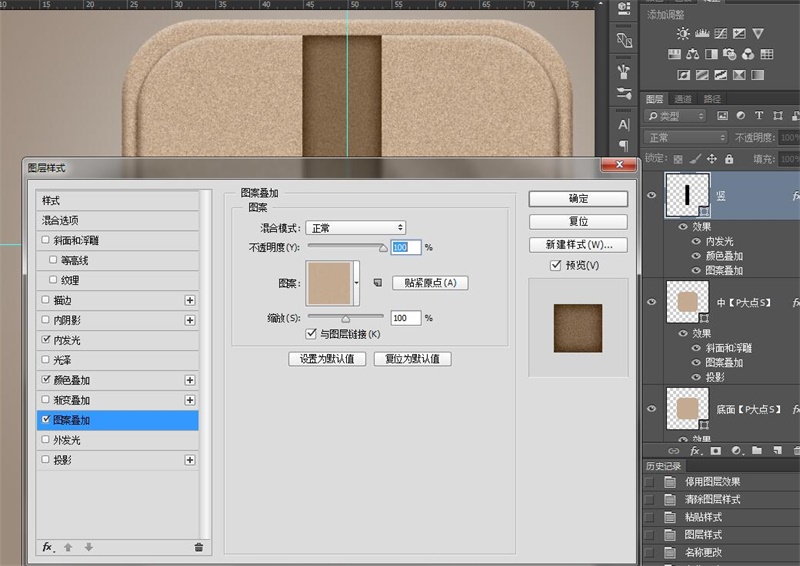 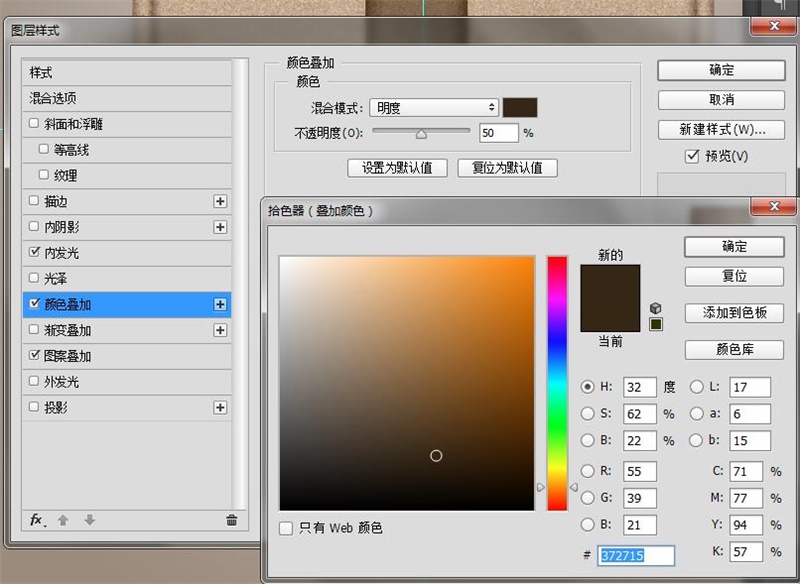 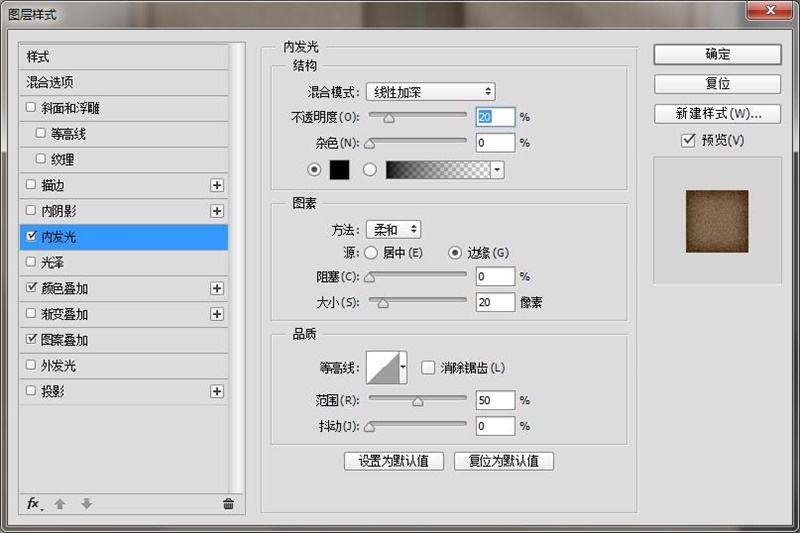 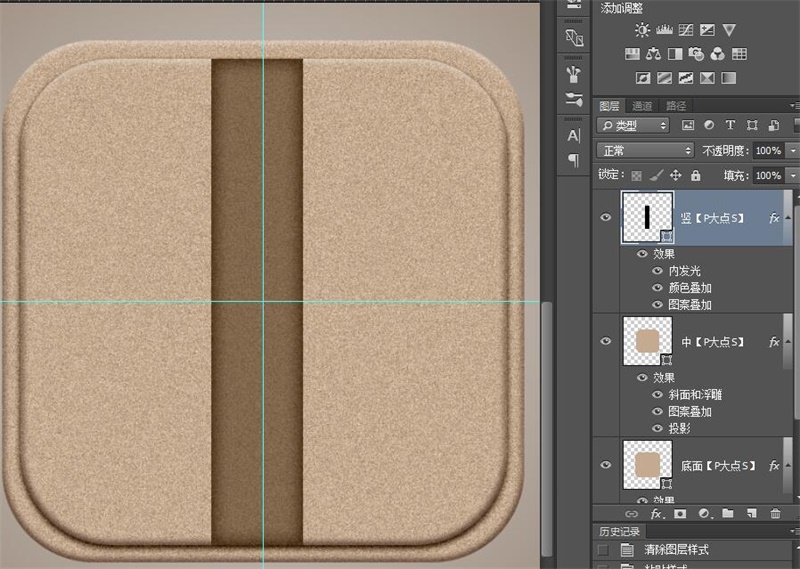
[size=1.2em]画一条细线,紧贴竖矩形的右边缘,添加图层样式。  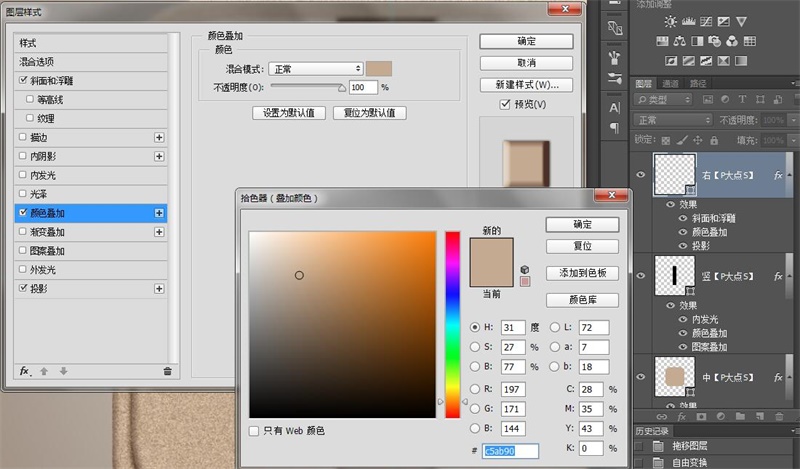 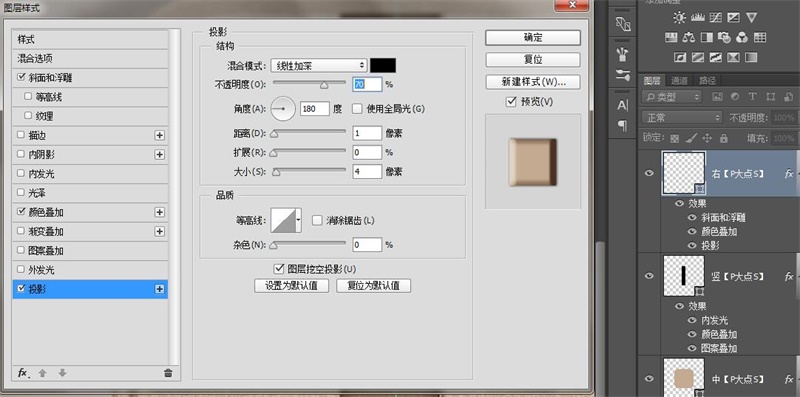
[size=1.2em]将这个线条复制一层,移动到竖矩形的左侧,将【投影】角度改为0° 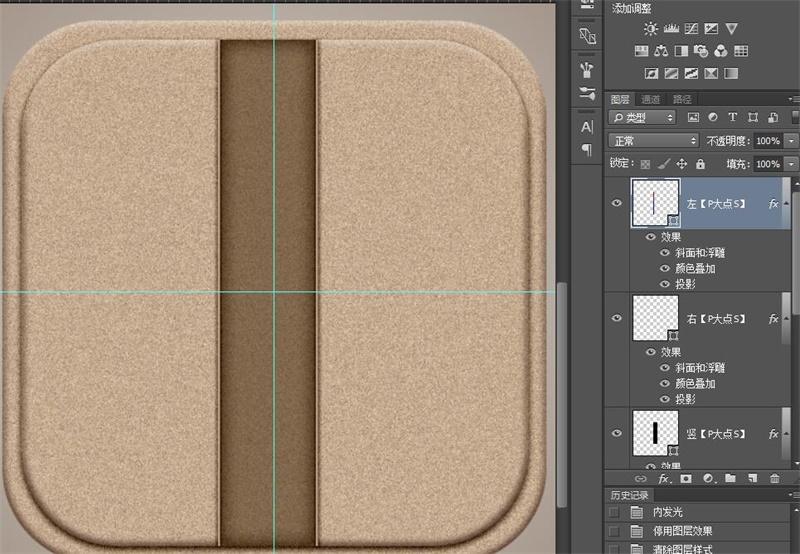
[size=1.2em]复制一层较小的圆角矩形(图层【中】),清除图层样式,用布尔运算裁掉上半部分,并填充颜色#372715 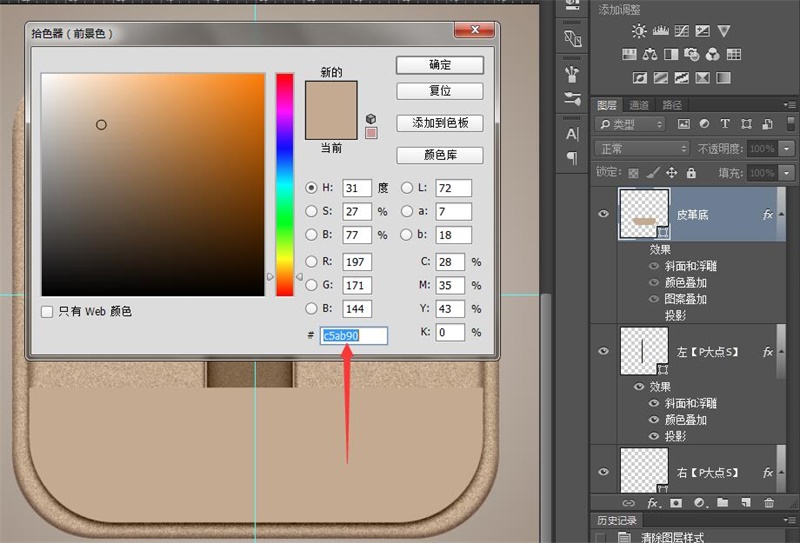
[size=1.2em]给这个形状添加图层样式,其中【图案叠加】叠加的是【皮革纹理】(素材包中有提供) 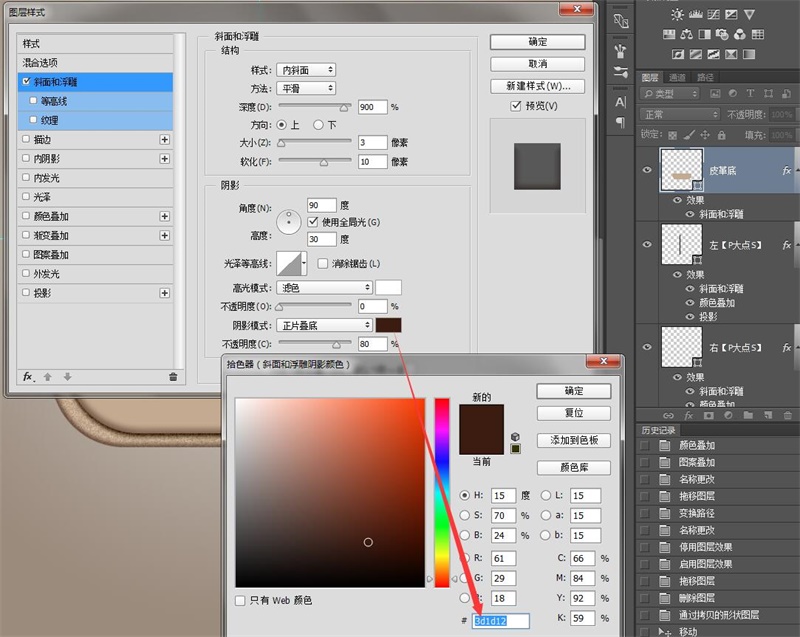 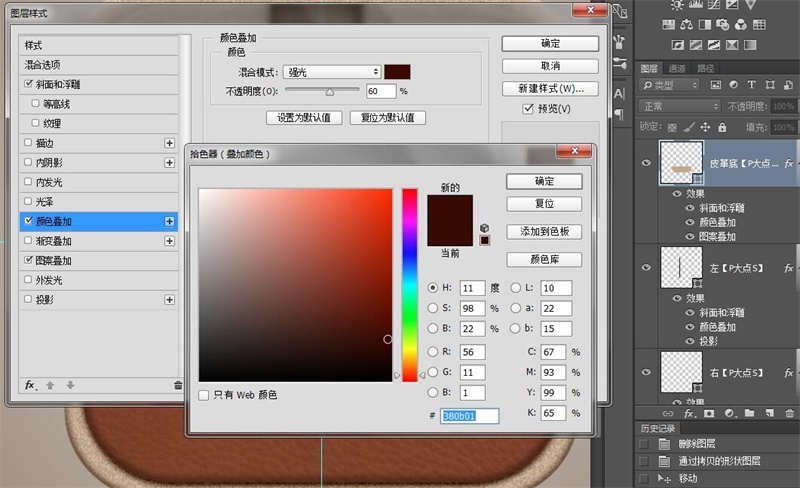 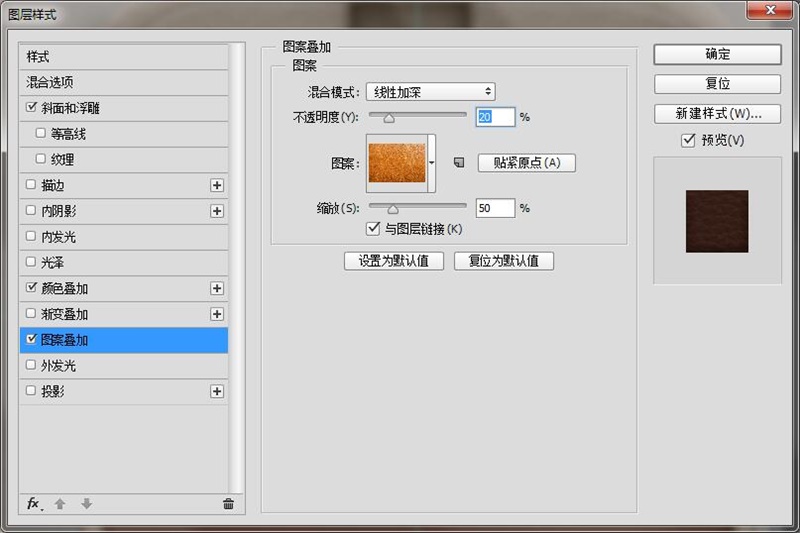 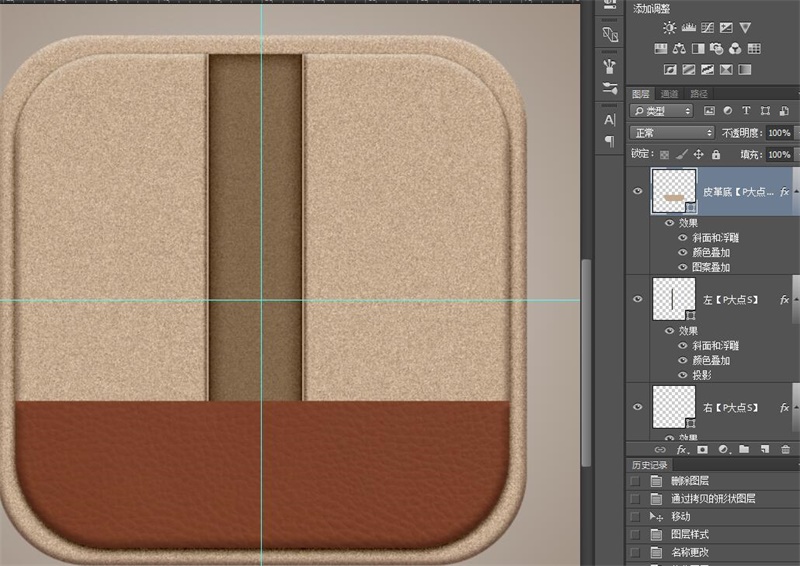
[size=1.2em]CTLR+J复制一层之前画的竖线(图层【左】),CTRL+T旋转为横线,放到皮革的上边缘。 [size=1.2em]调节颜色和投影,做成这个样子~ 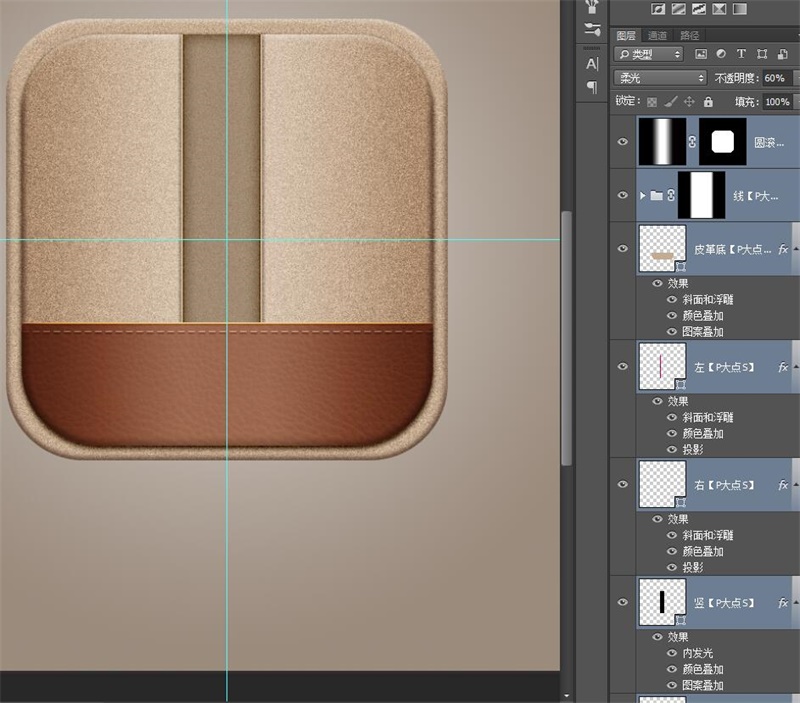
[size=1.2em]把这条横线复制一层,在形状工具下将线条改为虚线。 
[size=1.2em]调整图层颜色和投影,做成以下效果: 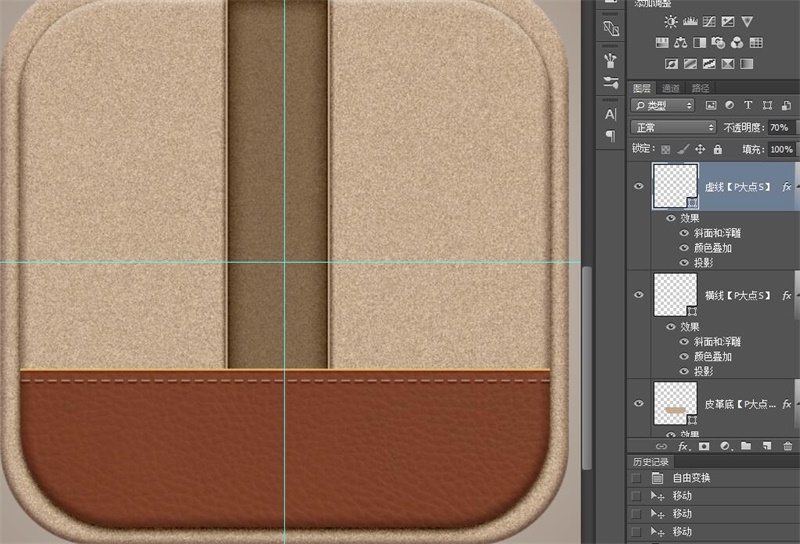
[size=1.2em]将刚才做的实线和虚线一起建组(CTRL+G),添加一个图层蒙版,然后在蒙版上拉一个渐变。 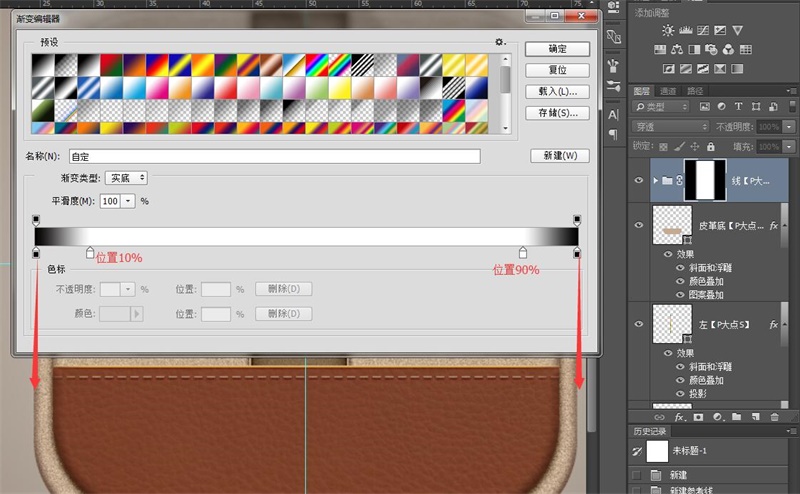
[size=1.2em]然后新建一个图层,添加一个黑白渐变。 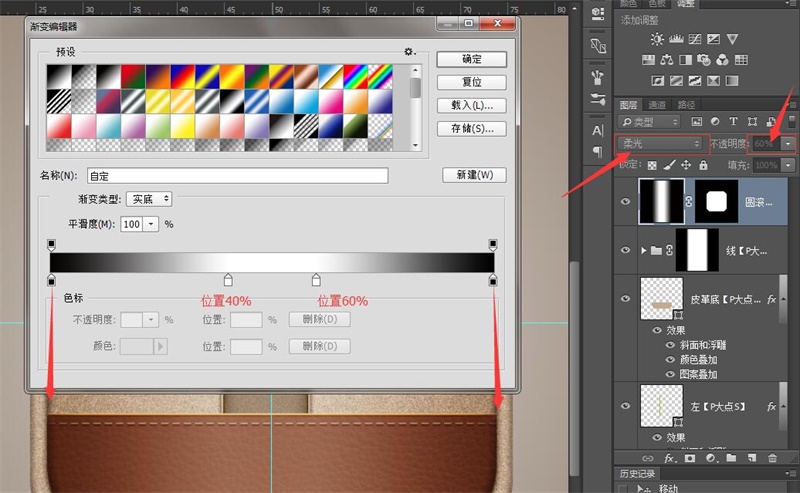
[size=1.2em]按住CTRL较小的圆角矩形(图层【中】)的选区,加一个蒙版,把多余的地方隐藏掉。然后将混合模式改为【柔光】不透明度改为60%。 [size=1.2em]中间部分的效果已经完成了,建议把除了【底面】和【背景】以外的图层一起建一个组。 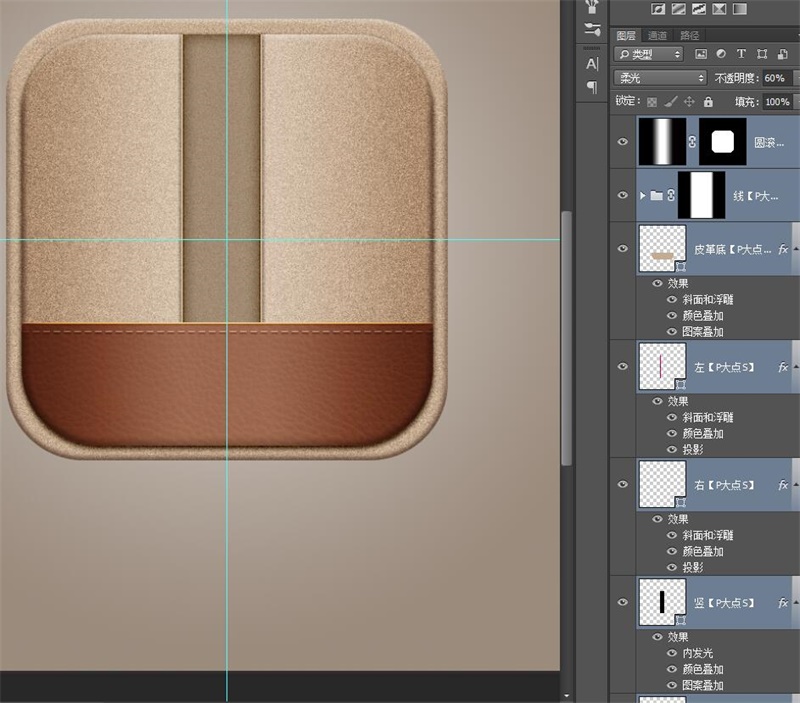
[size=1.2em]将【底面】图层复制一层,调整形状,更改图层样式。 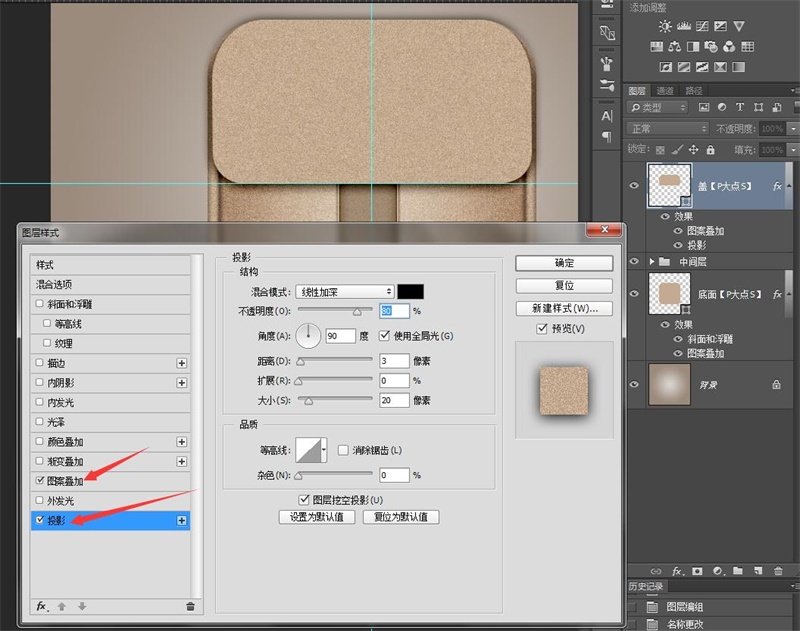
[size=1.2em]将刚才的图层【盖】再复制一层,调整大小,修改图层样式。 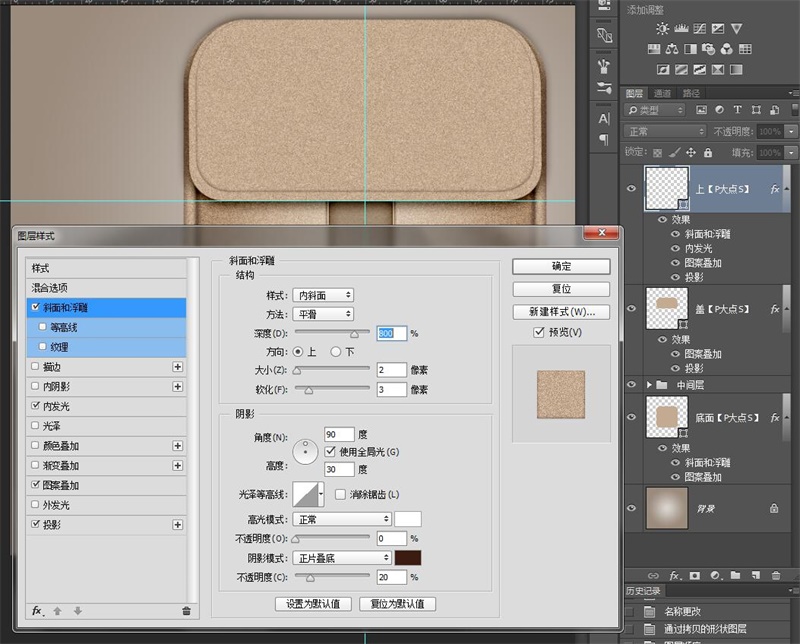 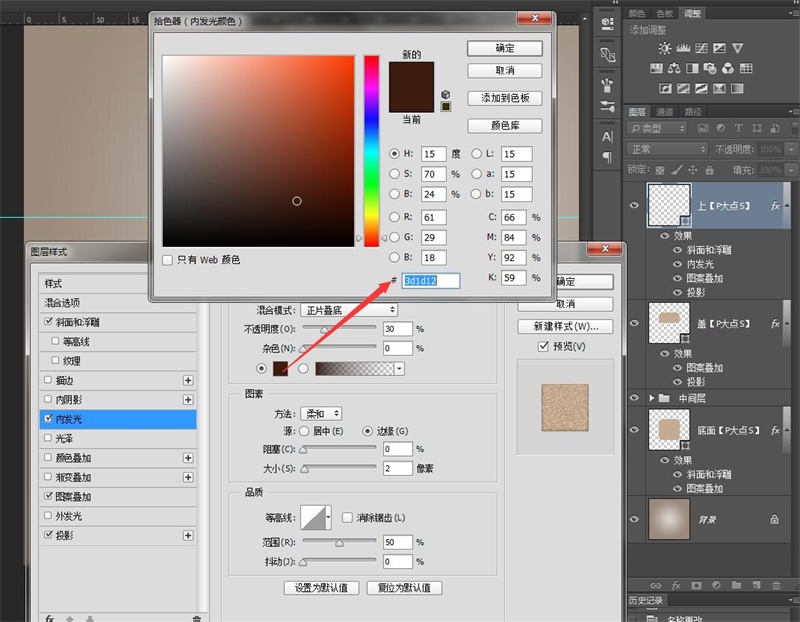 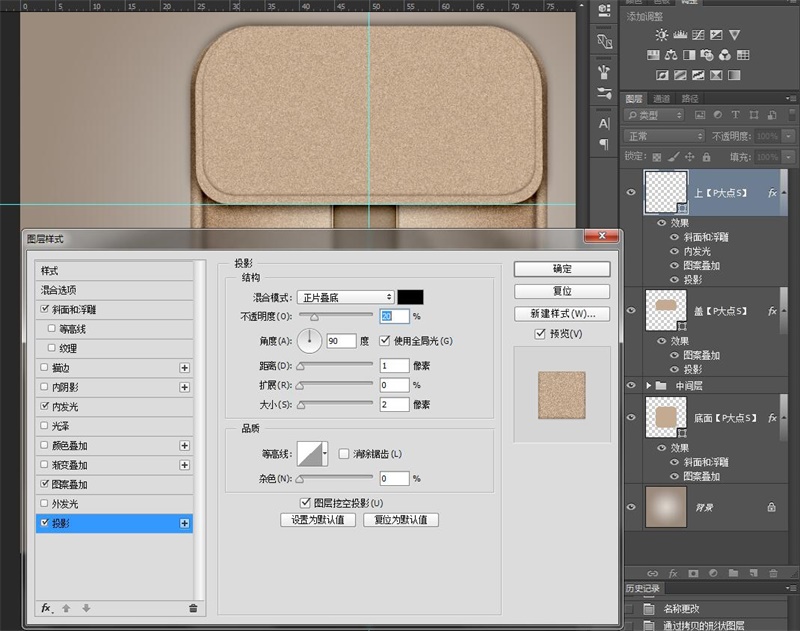
[size=1.2em]再复制一层,将形状改为虚线,然后拷贝之前做的【虚线】图层的图层样式,粘贴到这个虚线图层上,修改图层样式。 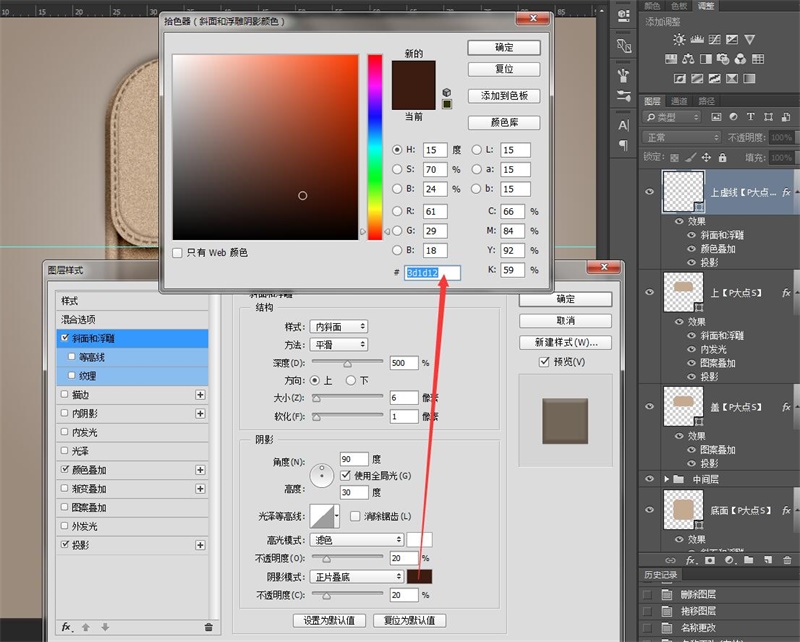 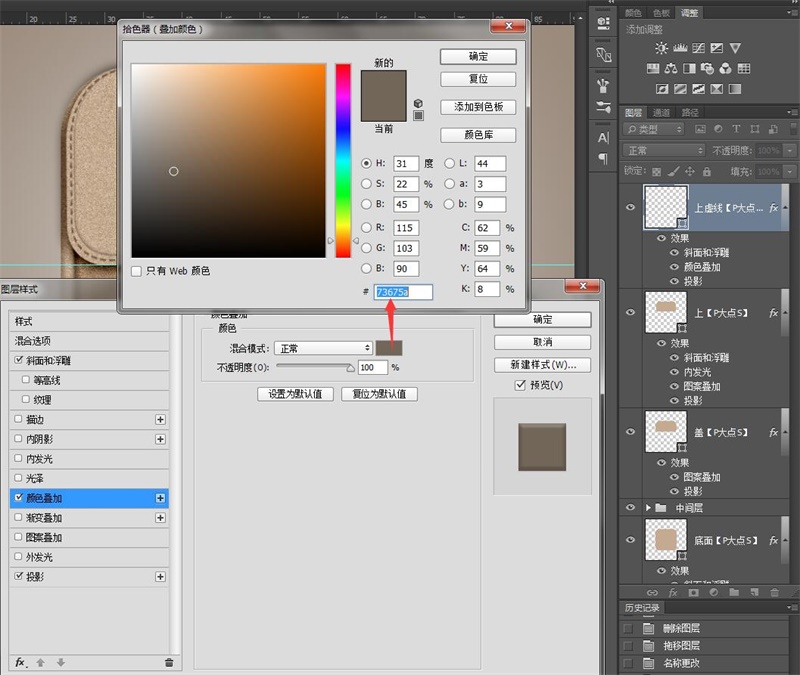 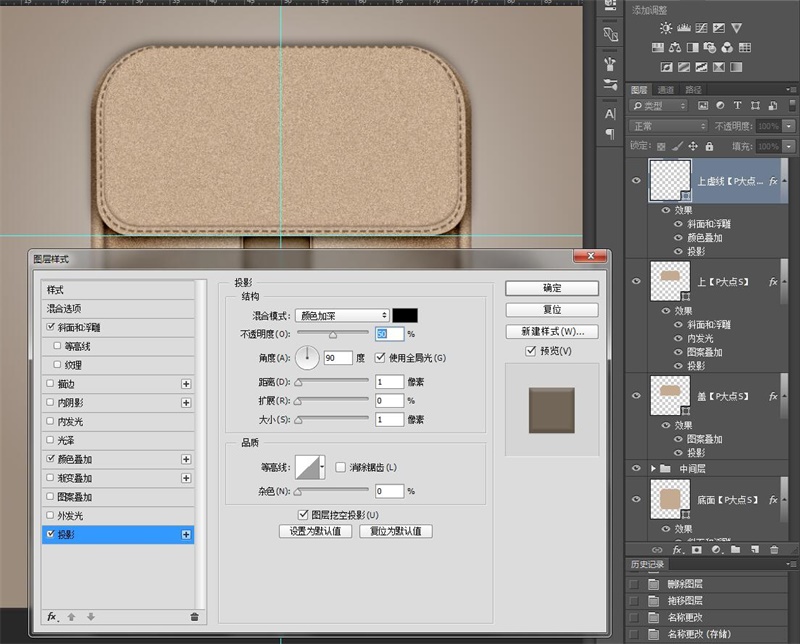
[size=1.2em]调整图层顺序,把【上虚线】图层移动到【上】图层的下面。 [size=1.2em]然后通过布尔运算做出以下白色形状。 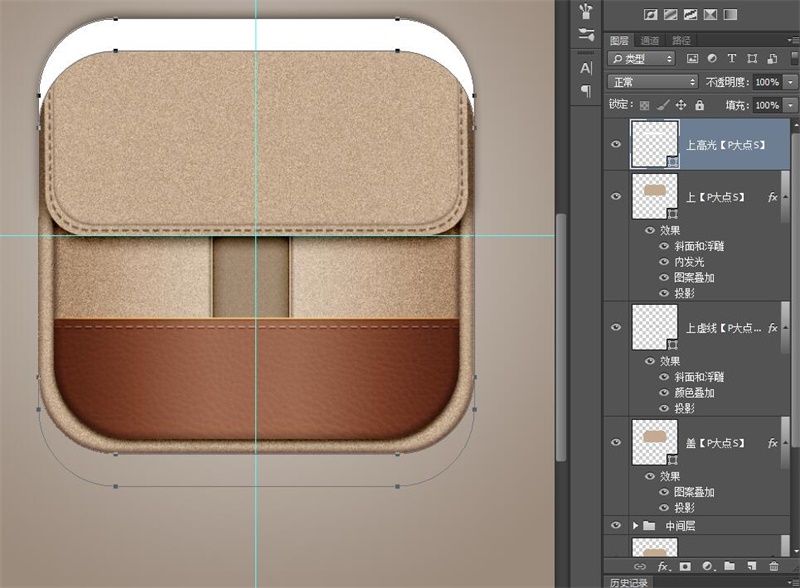
[size=1.2em]栅格化图层,【滤镜】-【高斯模糊】给予适当的模糊度,并调节图层透明度,用图层蒙版隐藏掉多余的部分,做出如下效果。 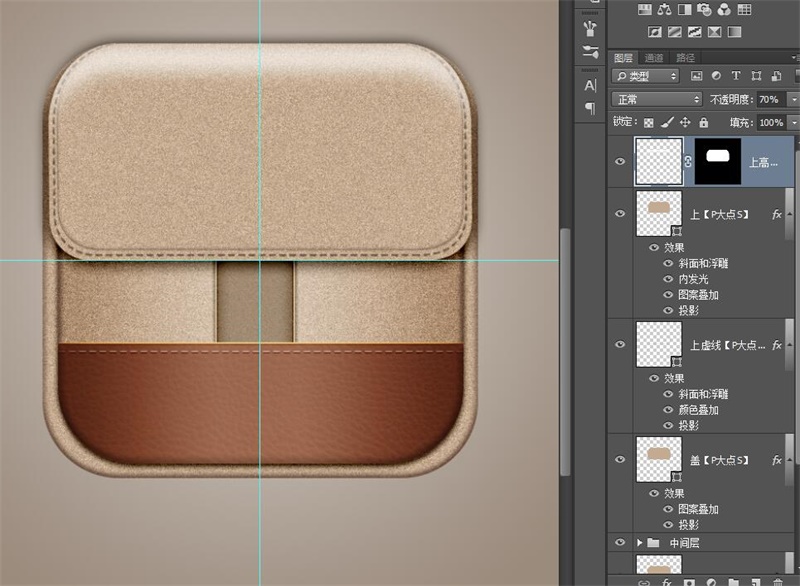
[size=1.2em]皮包的整体形状已经有了,接下来做皮带和金属扣。 [size=1.2em]用圆角矩形工具画一个下图的形状,并填充颜色#c5ab90,记得将这个图层移动到刚才做的【上高光】图层的下面。 
[size=1.2em]将前面【皮革层】的图层样式拷贝过来,适当调节图层样式,用蒙版隐藏掉多余的形状,得到如下效果: 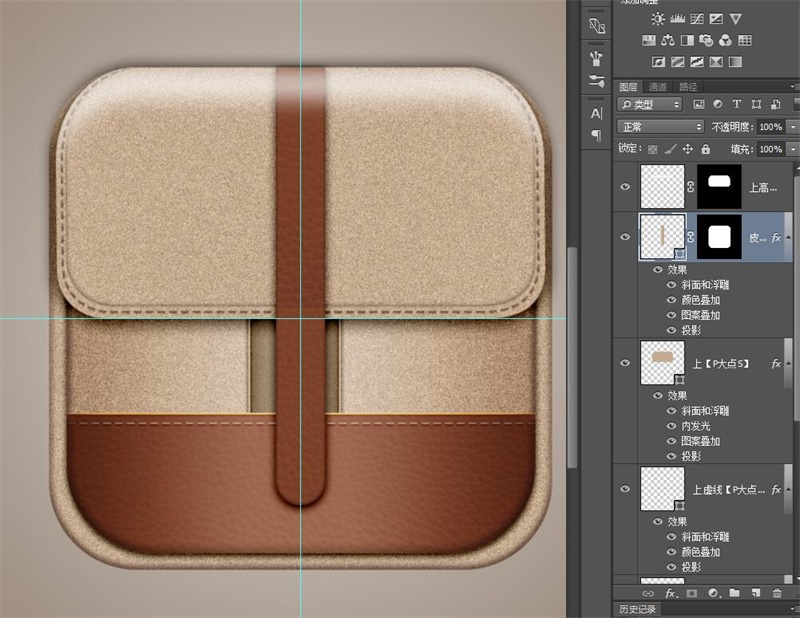
[size=1.2em]用之前做虚线的办法,再做一条虚线。 
[size=1.2em]在皮带上画一个黑色的小圆,然后复制一个小圆,用布尔运算画一个圆环,填充颜色# c5ab90。 [size=1.2em]这里最好不要用图层描边的方式做圆环。如果一定要这么做,就必须要把圆环栅格化,才能继续后面的步骤。 [size=1.2em]将【虚线】图层的图层样式拷贝过来,粘贴给【环】图层,适当调节,做出以下效果 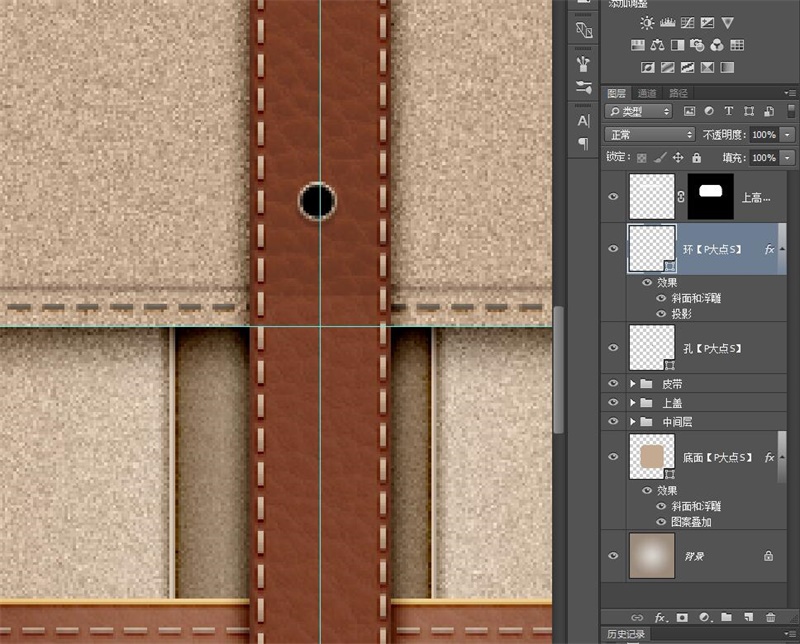
[size=1.2em]将【环】和【孔】一起建组,复制组,排列成以下效果: 
[size=1.2em]画一个矩形,利用变形做出以下形状,并填充颜色#c5ab90。 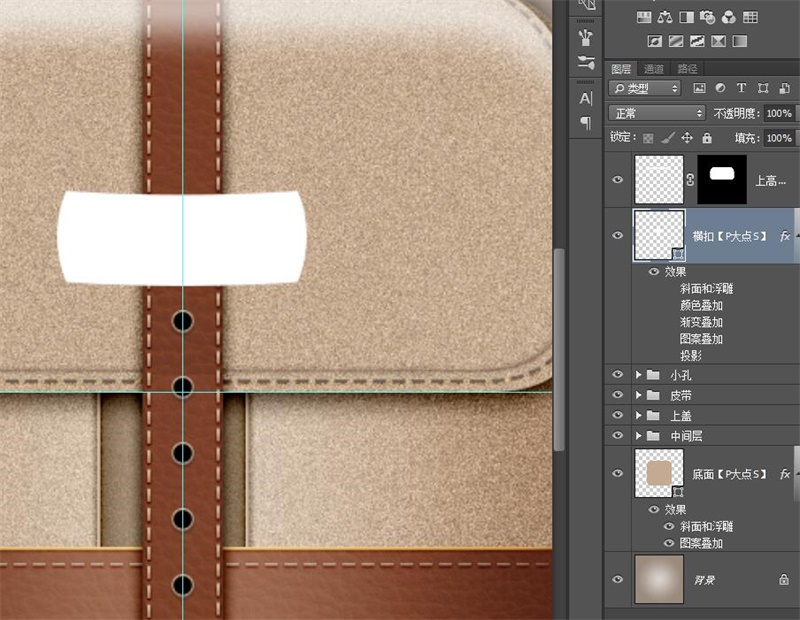
[size=1.2em]将【皮革层】的图层样式拷贝过来,适当调节,并添加一个【渐变叠加】 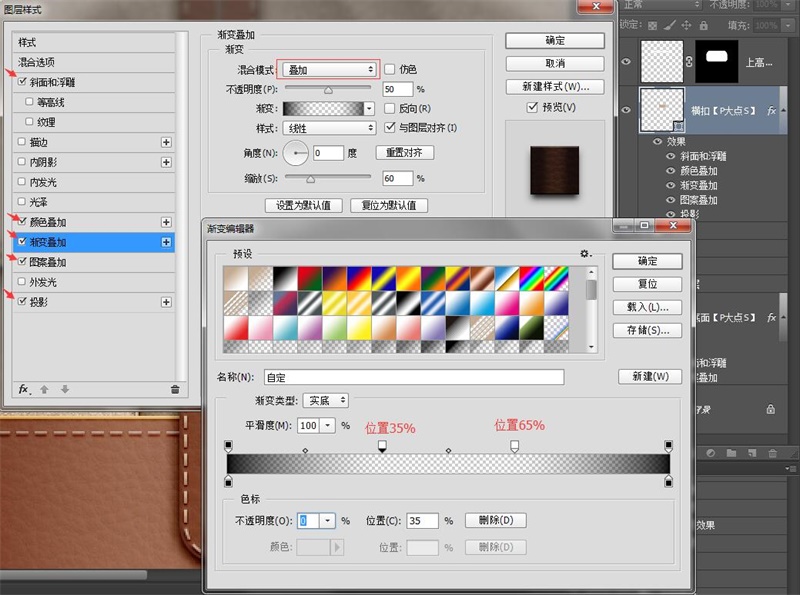 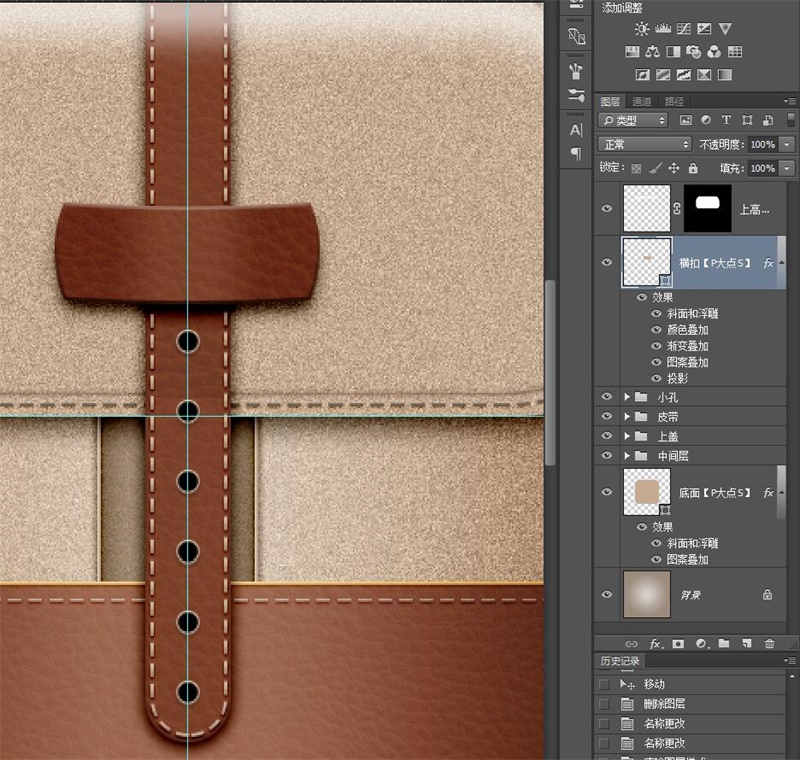
[size=1.2em]在【横扣】右边画一个圆,添加图层样式 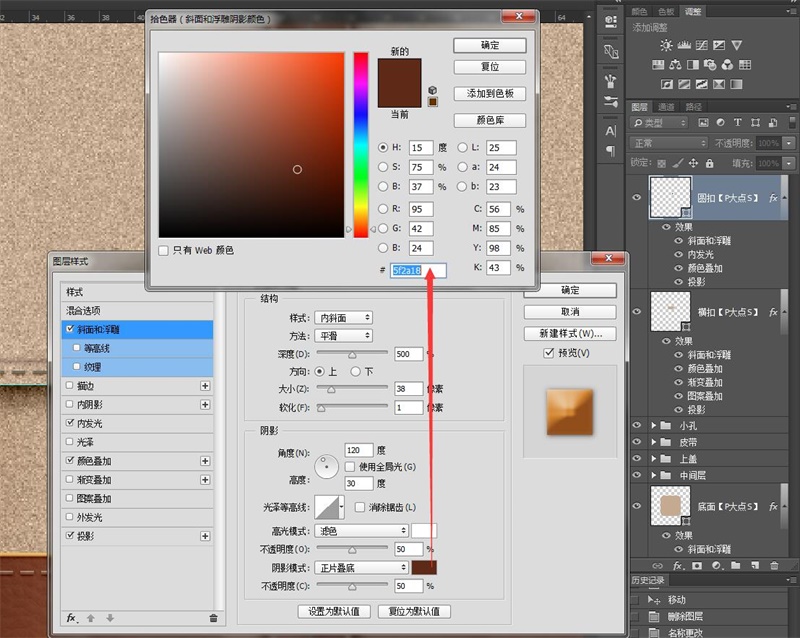 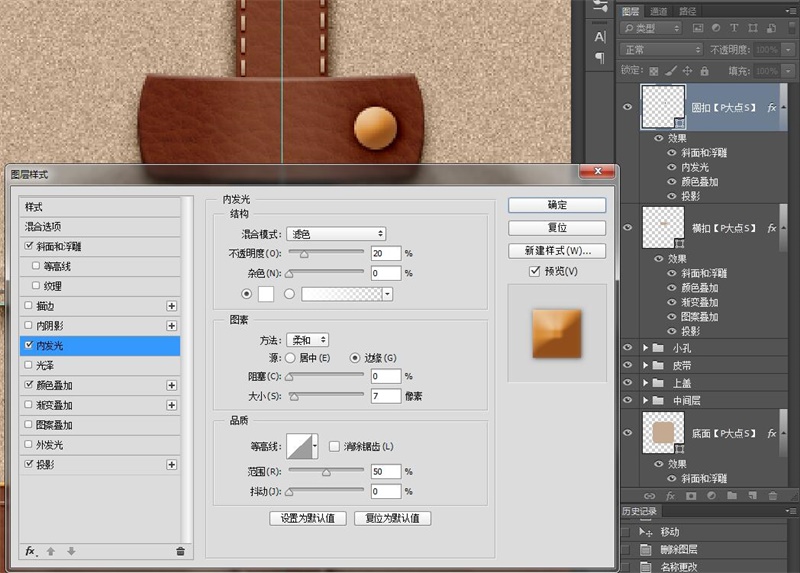 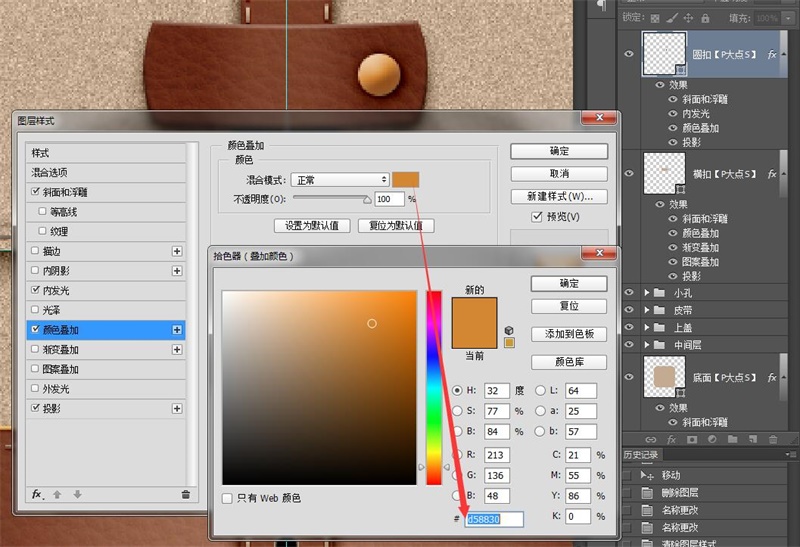 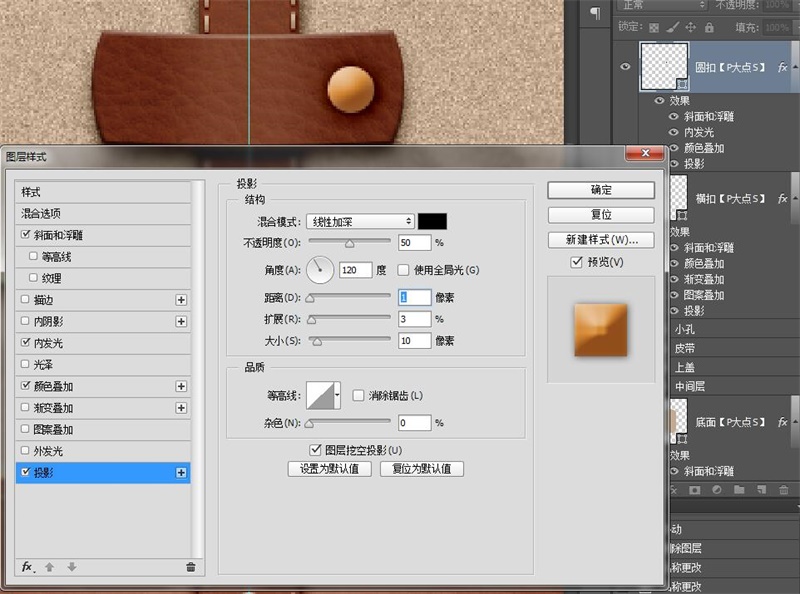
[size=1.2em]复制一个【圆扣】到左边。再复制一个【横扣】图层到下面,调节形状,做成以下效果。 
[size=1.2em]用布尔运算画出金属扣的形状,再将【圆扣】的图层样式拷贝过来,适当调节 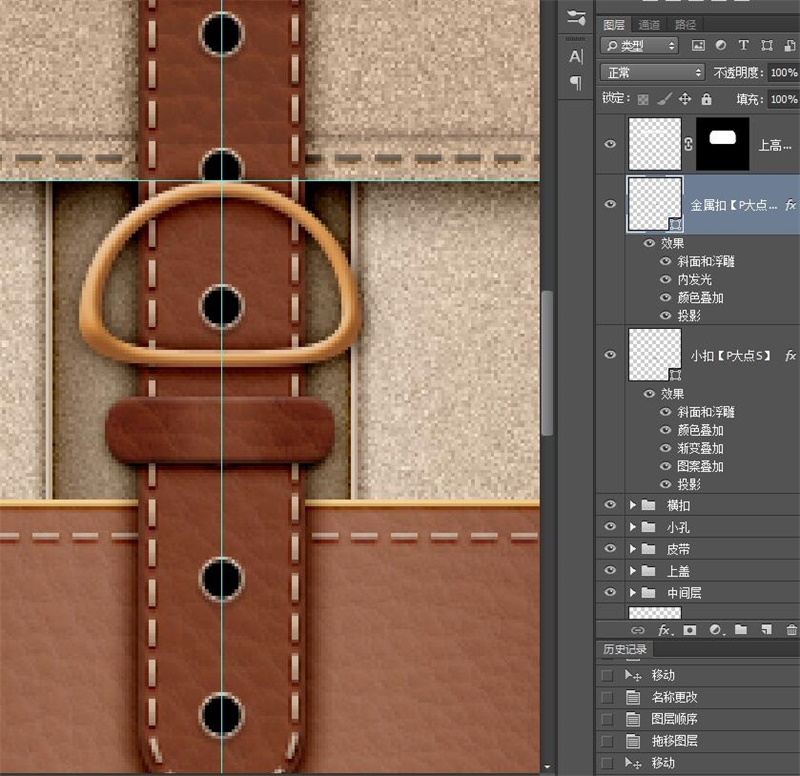
[size=1.2em]关于这个金属扣,我自己是画了一个圆,然后将下面的锚点拖上去,并调节锚点的手柄,得到了这个形状。 [size=1.2em]做出金属扣之后,用图层蒙版隐藏掉下面的那条边,然后用之前做高光的办法,给金属扣被皮带盖住的部分加点阴影 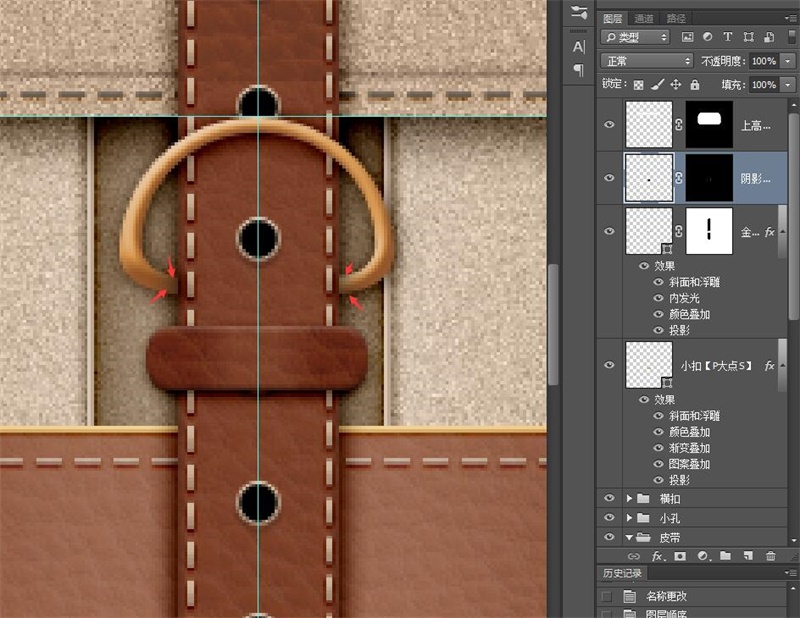
[size=1.2em]画一个瘦长的矩形,将【金属扣】的图层样式拷贝过来。 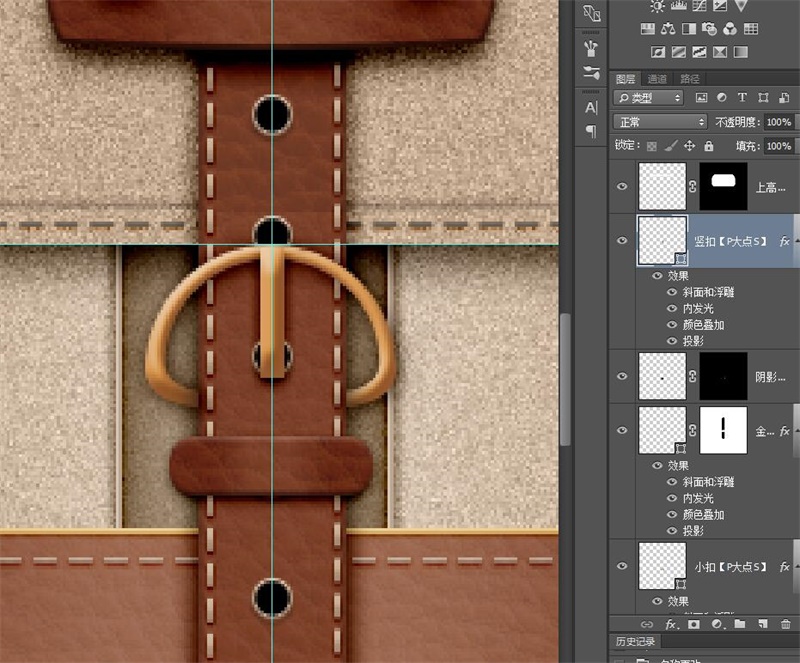
[size=1.2em]给这个图层添加一个蒙版,在蒙版上拉一个黑白渐变。 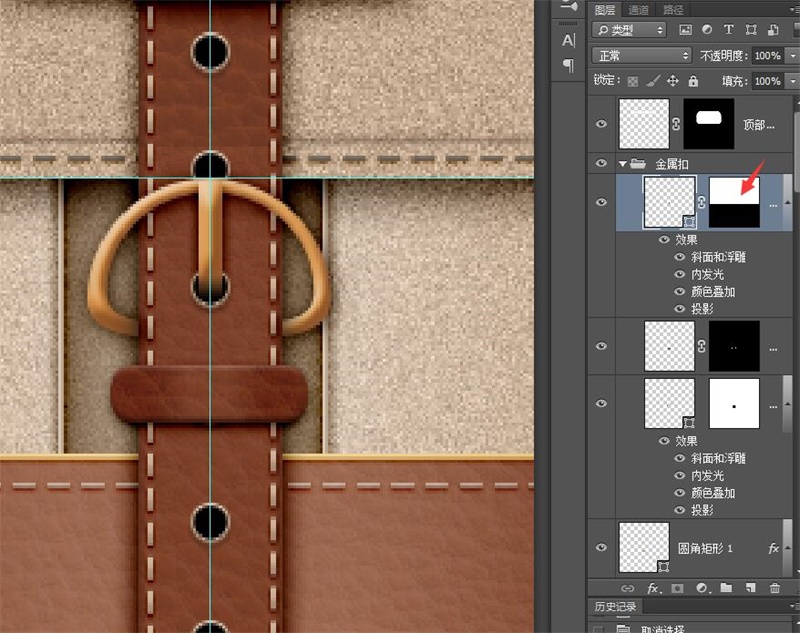
[size=1.2em]然后皮包就大功告成了~ 
|  |联系我们|法律声明|用户协议|AMT咨询|商务合作|会员入驻|积分充值|积分商城|积分奖励规则|TradEx全球购|加入QQ技术群|添加企业微信|加入微信技术群|文章投稿|手机版|
世界先进制造技术论坛™(简称AMT™, 制造知网™)
( 沪ICP备12020441号-3 )
|联系我们|法律声明|用户协议|AMT咨询|商务合作|会员入驻|积分充值|积分商城|积分奖励规则|TradEx全球购|加入QQ技术群|添加企业微信|加入微信技术群|文章投稿|手机版|
世界先进制造技术论坛™(简称AMT™, 制造知网™)
( 沪ICP备12020441号-3 )
